Lexmark E230, E330, E232, E332N Quick reference Manual [pl]
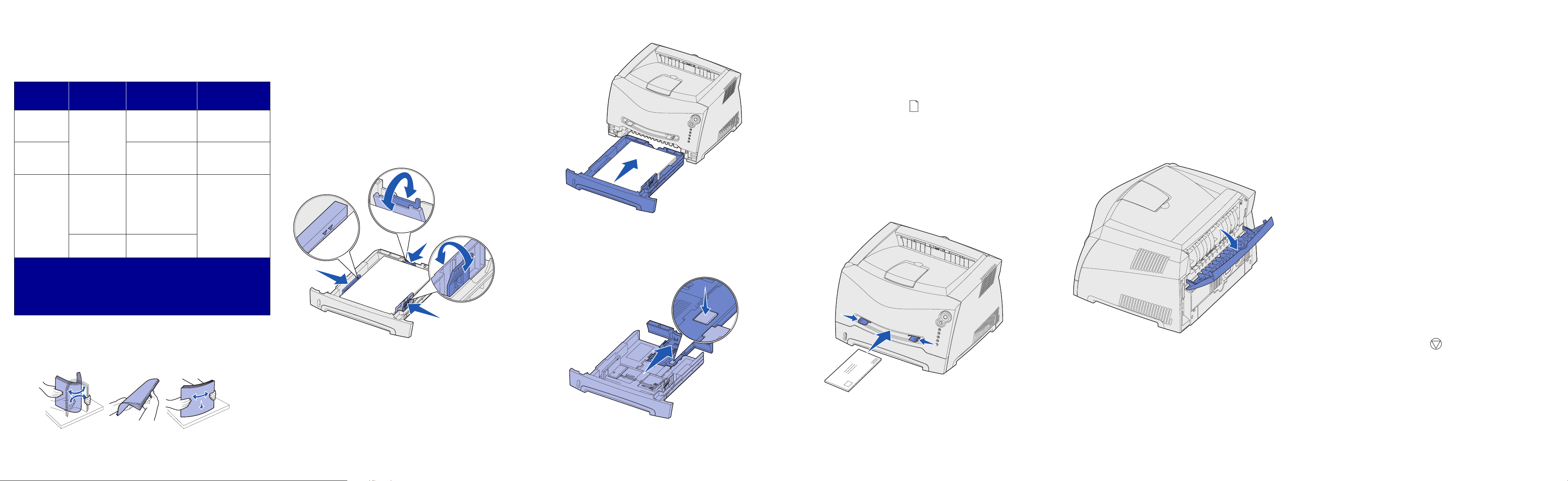
Skrócony opis
Ładowanie papieru lub innych
nośników wydruku
Zródło Rozmiary Typy Pojemność†
(arkusze)
Zasobnik 1
(zasobnik na
250 arkuszy)
Zasobnik 2
(zasobnik na
550 arkuszy)
Podajnik
ręczny
* Zakresy rozmiarów papieru Universal:
— Zasobnik 1: 89–216 x 210–356 mm (3,5–8,5 x 8,27–14,0 cali)
— Zasobnik 2: 148–216 x 210–356 mm (5,83–8,5 x 8,27–14,0 cali)
— Podajnik ręczny: 76–216 x 127–356 mm (3,0–8,5 x 5,0–14,0 cali)
†
Pojemnosc dla nosników o gramaturze 75 g/m2 (20 lb), o ile nie zaznaczono,
że jest inaczej.
A4, A5, JIS B5,
Letter, Legal,
Executive,
Folio,
Statement,
Universal
A4, A5, JIS B5,
Letter, Legal,
Executive,
Folio,
Statement,
Universal
7¾, 9, 10, DL,
C5, B5, inne
*
*
Zwykły papier,
etykiety papierowe,
folie
Zwykły papier,
etykiety papierowe,
folie
Zwykły papier,
etykiety papierowe,
folie, karty
Koperty
250 arkuszy
papieru, 50 etykiet,
50 folii
550 arkuszy
papieru, 50 etykiet,
50 folii
1
Ładowanie nośnika do zasobnika na 250 lub
550 arkuszy
1Wyjmij zasobnik.
Uwaga: W przypadku ładowania papieru o rozmiarze Legal lub
Folio należy wyciągnąć zasobnik na całą długość. Aby
uzyskać instrukcje na ten temat, zobacz Wysuwanie
zasobnika w celu załadowania papieru Legal lub
Folio.
2Przygotuj stos papieru do załadowania, zginając arkusze w
jedną i drugą stronę lub kartkując stos. Wyrównaj krawędzie
arkuszy na płaskiej powierzchni.
3Załaduj papier do zasobnika stroną do druku skierowaną w dół.
5Włóż zasobnik.
Wysuwanie zasobnika w celu załadowania papieru
Legal lub Folio
1Naciśnij punkt nacisku z tyłu zasobnika.
2Wysuwaj zasobnik, aż zablokuje się we właściwym położeniu.
Korzystanie z podajnika ręcznego
W podajniku ręcznym można umieszczać tylko pojedyncze arkusze
nośnika.
1Wyślij zadanie drukowania do drukarki (pomoc można znaleźć w
Przewodniku użytkownika dostępnym na dysku CD-ROM
Podręcznik użytkownika — publikacje).
Lampka ładowania papieru zacznie migać, gdy drukarka
będzie gotowa do załadowania nośnika wydruku.
2Umieść arkusz wybranego nośnika stroną do druku skierowaną
w górę na środku podajnika ręcznego w taki sposób, aby
krawędź nośnika dotykała prowadnic.
3Dostosuj prowadnice do szerokości nośnika.
4Przytrzymaj obie strony nośnika blisko podajnika ręcznego i
wsuń go do drukarki, aż zostanie automatycznie wciągnięty.
Między momentem pobrania nośnika do drukarki i podawania
następuje krótka przerwa.
• Folie należy przytrzymać za krawędzie, aby nie dotknąć strony
przeznaczonej do zadrukowania. Tłuste ślady palców na folii
mogą pogorszyć jakość wydruku.
• Papier firmowy należy ładować stroną do druku skierowaną w
górę, górną krawędzią do przodu.
Korzystanie z tylnego wyjścia
Wyjście tylne dla pojedynczych arkuszy umożliwia wysuwanie papieru
w sposób zmniejszający ryzyko skręcenia nośnika i występowania
zacięć papieru. Jest to szczególnie przydatne w wypadku takich
nośników specjalnych, jak folie, koperty, etykiety, karty lub karty
indeksowe.
Drukowanie na nośnikach
specjalnych
Poniższe instrukcje dotyczą drukowania na takich nośnikach, jak folie,
karty, etykiety lub koperty. Zasobnik lub podajnik, który będzie
używany, zależy od wybranego typu nośnika.
1Załaduj nośnik wyduku w sposób odpowiedni dla używanego
zasobnika. Aby uzyskać instrukcje, zobacz Ładowanie papieru
lub innych nośników wydruku.
2Za pomocą oprogramowania zainstalowanego na komputerze
określ typ, rozmiar i źródło papieru odpowiednio dla
załadowanego nośnika.
a W aplikacji zainstalowanej na komputerze wybierz kolejno
opcje Plik Æ Drukuj.
b Kliknij przycisk Właściwości (albo Opcje, Drukarka lub
Ustawienia, w zależności od używanej aplikacji), aby
wyświetlić ustawienia sterownika drukarki.
c Kliknij kartę Paper (Papier).
d Wybierz typ nośnika (folie, koperty itd.) w polu listy Form
Type (Typ formularza).
e W polu listy Form Source (Zródło formularzy) wybierz
zasobnik lub podajnik zawierający nośnik specjalny.
f W polu listy Form Size (Rozmiar formularza) wybierz rozmiar
nośnika specjalnego.
g Kliknij przycisk OK, a następnie w zwykły sposób wyślij
zadanie wydruku.
Aby uniknąć zacięć papieru:
• Przed załadowaniem nośnika zegnij stos w jedną i w drugą
stronę, aby rozdzielić arkusze, następnie przekartkuj je. Papieru
nie należy składać ani marszczyć. Wyrównaj krawędzie stosu
arkuszy, opierając krawędź stosu na płaskiej powierzchni.
• Nie należy przekraczać maksymalnej dozwolonej wysokości
stosu.
• Nie należy wkładać do jednego zasobnika nośników różnego
typu.
Uwaga: Papier firmowy należy ładować stroną z nadrukiem
skierowaną w dół. Górna krawędź arkusza z logo
powinna być umieszczona z przodu zasobnika.
Upewnij się, że stos papieru nie wykracza poza znaczniki
pojemności na prowadnicach bocznych. Umieszczenie w
zasobniku zbyt dużej liczby arkuszy może spowodować zacięcie
papieru.
4Przesuń dwie prowadnice boczne i prowadnicę tylną, tak aby
ściśle przylegały do stosu papieru.
Ostrzeżenie: Nośnika nie należy wkładać do podajnika na siłę.
Mocne dociskanie nośnika powoduje zacięcia.
• Koperty należy wkładać stroną ze skrzydełkami skierowaną w
dół oraz miejscem na znaczek umieszczonym w sposób
pokazany na rysunku.
Gdy tylne drzwiczki są otwarte, wszystkie nośniki są wysuwane tylnym
wyjściem. Jeśli drzwiczki są zamknięte, wszystkie nośniki są
podawane do odbiornika na górze drukarki.
Anulowanie zadania drukowania
Naciśnij i zwolnij przycisk Anuluj na panelu operatora drukarki,
aby anulować bieżące zadanie drukowania. Podczas anulowania
zadania na panelu operatora wyświetlana jest sekwencja lampek
anulowania zadania.
© 2003 Lexmark International, Inc. Wszelkie prawa zastrzeżone.
P/N 11S0040
UE 4S0013
*11S0040*
Wydrukowano w Chinach
11/03
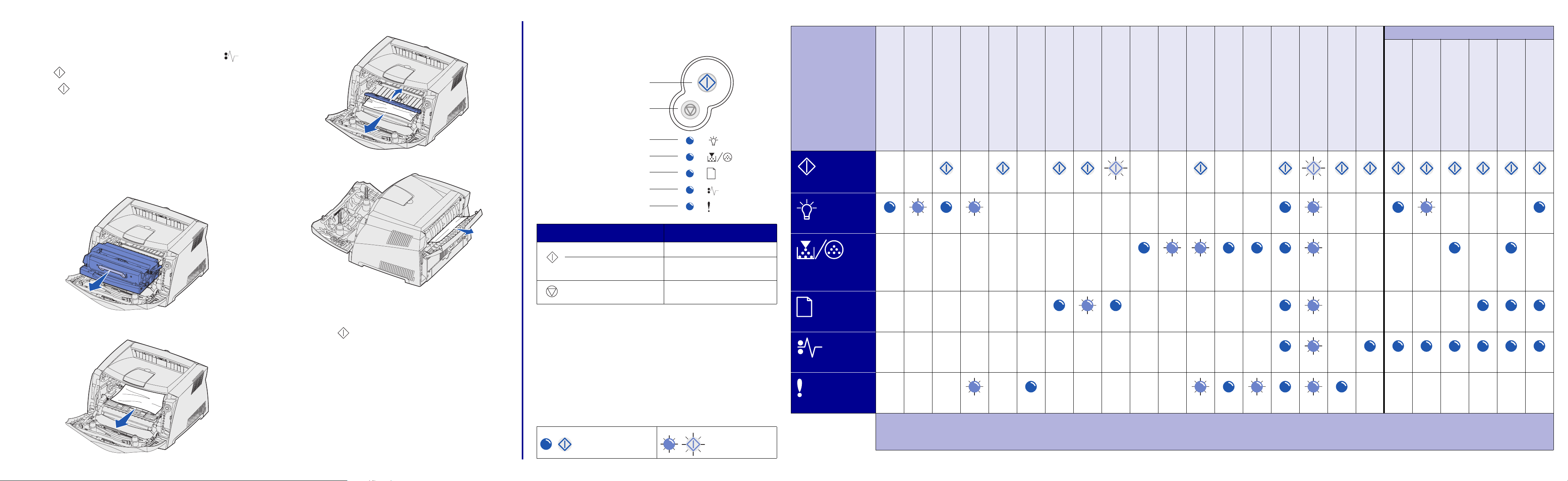
Usuwanie zacięć papieru
W przypadku wystąpienia zacięcia papieru drukarka przerywa pracę,
a na panelu operatora zapalają się lampki Zacięcie papieru i
Kontynuuj . Dwa razy szybko naciśnij i zwolnij przycisk
Kontynuuj , aby wyświetlić określoną sekwencję lampek
wskazującą dodatkowy błąd. Aby uzyskać więcej informacji na ten
temat, zobacz Najczęściej występujące sekwencje lampek na
panelu operatora.
W wypadku wystąpienia zacięcia papieru zaleca się oczyszczenie
drogi papieru na całej długości.
Aby usunąć zacięcie papieru:
1Jeśli papier jest podawany z zasobnika, wyjmij zasobnik, a
następnie usuń zakleszczony nośnik.
2Otwórz przednią pokrywę i wyjmij zespół kasety z tonerem.
4Unieś klapkę z przodu drukarki i usuń zakleszczony nośnik.
5Otwórz wyjście tylne i usuń zakleszczony nośnik.
Panel operatora
Na panelu operatora znajduje się 5 lampek i 2 przyciski. Przycisk
Kontynuuj jest również wyposażony w lampkę.
Kontynuuj
Anuluj
Gotowa
Mało toneru/Wymień zestaw bębna
światłoczułego
Załaduj papier
Zacięcie papieru
Błąd
Najczęściej występujące sekwencje lampek na panelu operatora
Stan drukarki
Gotowa/
Tryb oszczędzania energii
Zajęta
Oczekuje
Opróżnianie bufora/
Zmniejszona rozdzielczość
Niegotowa
(drukarka niepodłączona)
Zamknij drzwiczki
Kontynuuj
Kody dodatkowych błędów zacięcia papieru*
†
Załaduj nośnik
Załaduj podajnik ręczny
Drukowanie drugiej strony
wydruku dwustronnego
Mało toneru
Wymień zestaw bębna światłoczułego
Wymień zestaw bębna światłoczułego
(zatrzymanie pracy drukarki)
Nieobsługiwana kaseta z tonerem/
Nie zainstalowano kasety z tonerem
Zmień niewłaściwą kasetę z tonerem
Anuluj zadanie/
Resetuj drukarkę
Błąd wymagający serwisu
Błąd drukarki *
Błąd drukarki — zacięcie papieru *
Zacięcie papieru wykryte
przez czujnik podawania
Zacięcie papieru w
podajniku ręcznym
Zacięcie papieru pod
kasetą z tonerem
Zacięcie papieru podczas
wysuwania zadania z drukarki
Zacięcie papieru w zasobniku 1
Zacięcie papieru w zasobniku 2
3Usuń zakleszczony nośnik z obszaru znajdującego się za
zespołem kasety z tonerem.
6Po usunięciu nośnika z wymienionych obszarów zainstaluj
ponownie zespół kasety z tonerem, sprawdź, czy wszystkie
pokrywy i zasobniki są zamknięte, a następnie naciśnij przycisk
Kontynuuj , aby wznowić drukowanie.
Aby uzyskać więcej informacji
• Aby znaleźć przydatne informacje dotyczące używania i
konserwacji drukarki, zobacz dysk CD-ROM Podręcznik
użytkownika — publikacje dostarczony razem z drukarką.
• Aby uzyskać informacje na temat drukowania w sieci, skontaktuj
się z administratorem lub działem pomocy technicznej.
Naciśnij i zwolnij: Aby:
Kontynuuj Wznowić drukowanie
Kontynuuj szybko dwa razy Wyświetlić kod dodatkowego
błędu
Anuluj Anulować bieżące zadanie
drukowania
Najczęściej występujące sekwencje lampek na
panelu operatora
Lampki umieszczone na panelu operatora mają różne znaczenie w
zależności od ich sekwencji. Lampki, które są wyłączone, włączone i/
lub migają, oznaczają warunki pracy drukarki, takie jak stan drukarki,
konieczność interwencji użytkownika lub konieczność naprawy.
W tabeli po prawej stronie przedstawiono najczęściej występujące
sekwencje lampek. Aby uzyskać szczegółowe informacje o
sekwencjach lampek, zobacz dysk CD-ROM Podręcznik użytkownika
— publikacje.
Lampki — legenda
= Świeci = Miga
Gotowa
Mało toneru/
Wymień zestaw bębna
światłoczułego
Załaduj papier
Zacięcie papieru
Błąd
*
Gdy lampki Błąd (lub Zacięcie papieru) i Kontynuuj świecą jednocześnie, oznacza to, że wystąpił dodatkowy błąd. Dwa razy szybko naciśnij i zwolnij przycisk Kontynuuj, aby wyświetlić sekwencję lampek określającą
kod dodatkowego błędu.
†
Zacięcia papieru mogą zostać wykryte przez czujnik podawania po pobraniu papieru z zasobnika i wprowadzeniu go do drukarki lub w podajniku ręcznym.
